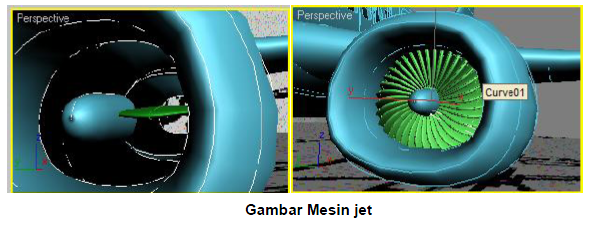BAB III
Sistem Perangkat Lunak (software) Yang Digunakan3D Studio Max
3D Studio Max atau biasa dikenal dengan 3D Max adalah suatu software (Perangkat lunak) untuk membuat sebuah grafik vektor 3 dimensi dan animasi. ditulis oleh Autodesk Media & Entertainment, dulunya dikenal sebagai Discreet and Kinetix. 3D Studio Max dikembangkan dari pendahulunya yaitu 3D Studio for DOS, tetapi untuk platform Win32. Kinetix kemudian bergabung dengan akuisisi terakhir Autodesk, Discreet Logic. Yang sampai saat penulis membuat artikel ini yang terbaru adalah 3D Studio Max versi 9. Para desain grafis banyak menggunakan software ini digunakan untuk membuat sebuah film animasi, arsitektur rumah, ataupun membuat logo suatu perusahaan. Untuk menjalankan aplikasi ini membutuhkan spesifikasi komputer yang cukup tinggi agar mendapat kenyamanan saat menggunakannya. Karena banyak proses yang membutuhkan grafik yang tinggi untuk melakukan rendering dan sebagainya.
Sejarah Singkat
Produk asli 3D Studio diciptakan untuk platform DOS oleh Grup Yost dan diterbitkan oleh Autodesk. Setelah 3D Studio DOS Release 4, produk tersebut ditulis ulang untuk platform Windows NT, dan berganti nama menjadi “3D Studio MAX.” Versi ini juga awalnya diciptakan oleh Grup Yost. Album ini dirilis oleh Kinetix, yang pada saat itu divisi Autodesk media dan hiburan. Autodesk membeli produk ini di tanda rilis kedua versi 3D Studio MAX dan pengembangan diinternalisasi seluruhnya selama dua rilis berikutnya. Kemudian, nama produk diubah menjadi “3ds max” (semua huruf kecil) untuk lebih sesuai dengan konvensi penamaan Discreet perusahaan, sebuah perangkat lunak berbasis di Montreal yang telah dibeli Autodesk. Pada rilis 8, produk tersebut lagi dicap dengan logo Autodesk, dan namanya kembali diubah menjadi “3ds Max” (atas dan huruf kecil). Pada rilis 2009, nama produk diubah menjadi “Autodesk 3ds Max”.
Fitur
MAXScript
MAXScript adalah built-in bahasa scripting yang dapat digunakan untuk mengotomatisasi tugas yang berulang, menggabungkan fungsi yang ada dengan cara baru, mengembangkan alat baru dan user interface, dan banyak lagi. Modul plugin dapat dibuat sepenuhnya dalam MAXScript.
Karakter Studio
Karakter Studio adalah sebuah plugin yang sejak versi 4 Max sekarang terintegrasi dalam 3D Studio Max, membantu pengguna untuk menghidupkan karakter virtual. Sistem ini bekerja dengan menggunakan rig karakter atau "Biped" kerangka pengaturan yang memiliki saham yang dapat dimodifikasi dan disesuaikan dengan jerat karakter bugar dan kebutuhan animasi. Alat ini juga termasuk alat editing yang kuat untuk IK / FK switching, Pose manipulasi, Layers dan workflow keyframing, dan berbagi data di seluruh animasi kerangka Biped berbeda. Ini "Biped" objek memiliki fitur berguna lainnya yang membantu mempercepat produksi siklus berjalan dan jalur gerakan, serta gerakan sekunder.
Adegan Explorer
Adegan Explorer, sebuah tool yang menyediakan tampilan hierarkis adegan data dan analisis, memfasilitasi bekerja dengan adegan yang lebih kompleks. Explorer adegan memiliki kemampuan untuk menyortir, menyaring, dan pencarian adegan oleh setiap jenis objek atau properti (termasuk metadata). Ditambahkan dalam 3ds Max 2008, itu adalah komponen pertama untuk memfasilitasi. Kode dikelola NET dalam 3ds Max luar MAXScript.
DWG Impor
3ds Max mendukung impor dan menghubungkan file DWG. Peningkatan manajemen memori dalam 3ds Max 2008 memungkinkan adegan yang lebih besar harus diimpor dengan beberapa objek.
Tekstur Penugasan / Edit
3ds Max menawarkan operasi untuk tekstur kreatif dan pemetaan planar, termasuk ubin, mirroring, decals, sudut, memutar, blur, UV peregangan, dan relaksasi; Hapus Distorsi; Pertahankan UV, dan ekspor Template gambar UV. Alur kerja tekstur mencakup kemampuan untuk menggabungkan yang tidak terbatas jumlah tekstur, browser bahan / peta dengan dukungan untuk drag-and-drop tugas, dan hirarki dengan thumbnail. Fitur alur kerja UV termasuk pemetaan Pelt, yang mendefinisikan lapisan adat dan memungkinkan pengguna untuk terungkap Uvs menurut orang-orang lapisan; copy / paste bahan, peta dan warna, dan akses ke jenis pemetaan cepat (kotak, silinder, bola).
Umum keyframing
Dua keying mode - set kunci dan kunci otomatis - menawarkan dukungan untuk workflow keyframing berbeda. Cepat dan kontrol intuitif untuk keyframing - termasuk potong, salin, dan paste - membiarkan pengguna membuat animasi dengan mudah. Lintasan Animasi dapat dilihat dan diedit langsung di viewport.
Dibatasi Animasi
Objek dapat animasi sepanjang kurva dengan kontrol untuk penyelarasan, perbankan, kecepatan, kelancaran, dan perulangan, dan sepanjang permukaan dengan kontrol untuk penyelarasan. Berat jalur yang dikendalikan animasi antara kurva ganda, dan menghidupkan berat. Objek dapat dibatasi untuk menghidupkan dengan obyek lain dengan berbagai cara - termasuk melihat, orientasi dalam ruang koordinat yang berbeda, dan menghubungkan di berbagai titik dalam waktu. Kendala ini juga mendukung animasi pembobotan antara lebih dari satu sasaran. Semua animasi dibatasi dihasilkan dapat jatuh ke keyframes standar untuk pengeditan lebih lanjut.
Skinning
Entah Kulit atau pengubah Physique dapat digunakan untuk mencapai kontrol tepat deformasi tulang, sehingga karakter deformasi lancar sebagai sendi yang bergerak, bahkan di daerah yang paling menantang, seperti bahu. Kulit deformasi dapat dikendalikan dengan menggunakan beban puncak langsung, volume simpul didefinisikan oleh amplop, atau keduanya. Kemampuan seperti tabel berat, bobot paintable, dan tabungan dan pemuatan bobot menawarkan mudah mengedit dan kedekatan berbasis transfer antara model, menyediakan akurasi dan fleksibilitas yang dibutuhkan untuk karakter rumit. Opsi mengikat kaku menguliti berguna untuk menghidupkan rendah poligon model atau sebagai alat diagnostik untuk animasi kerangka biasa. Pengubah tambahan, seperti Kulit Bungkus dan Kulit Morph, dapat digunakan untuk menggerakkan jerat dengan jerat lainnya dan membuat penyesuaian bobot yang ditargetkan di daerah sulit.
Kerangka dan Invers Kinematika (IK)
Karakter bisa dicurangi dengan kerangka kustom menggunakan 3ds Max tulang, pemecah IK, dan alat rigging didukung oleh Data Motion Capture. Alat animasi Semua - termasuk ekspresi, script, daftar controller, dan kabel - dapat digunakan bersama dengan satu set utilitas khusus untuk tulang untuk membangun rig struktur apapun dan dengan kontrol kustom, sehingga animator hanya melihat UI yang diperlukan untuk mendapatkan karakter mereka animasi. Empat plug-in kapal pemecah IK dengan 3ds Max: sejarah-independen solver, sejarah tergantung solver, pemecah anggota tubuh, dan spline IK solver. Ini pemecah kuat mengurangi waktu yang dibutuhkan untuk membuat animasi berkualitas tinggi karakter. Pemecah sejarah-independen memberikan campuran halus antara animasi IK dan FK dan menggunakan sudut lebih suka memberi animator kontrol lebih besar atas posisi tulang yang terkena. Pemecah sejarah yang bergantung bisa menyelesaikan dalam batas bersama dan digunakan untuk mesin seperti animasi. Ekstremitas IK adalah pemecah dua-tulang ringan, dioptimalkan untuk real-time interaktivitas, ideal untuk bekerja dengan karakter lengan atau kaki. Spline IK solver menyediakan sistem animasi yang fleksibel dengan node yang dapat dipindahkan di mana saja dalam ruang 3D. Hal ini memungkinkan untuk animasi efisien rantai tulang, seperti tulang belakang karakter atau ekor, dan termasuk mudah digunakan twist dan kontrol roll.
Integrated Cloth Solver
Selain pengubah kain reaktor, 3ds Max software memiliki mesin kain-simulasi terpadu yang memungkinkan pengguna untuk mengubah hampir semua objek 3D ke pakaian, pakaian atau membangun dari awal. Tabrakan pemecahan cepat dan akurat bahkan dalam simulasi yang kompleks. (Image.3ds max.jpg) Simulasi Lokal memungkinkan seniman menggantungkan kain secara real time untuk mendirikan negara pakaian awal sebelum pengaturan kunci animasi. Kain simulasi dapat digunakan bersama dengan lainnya 3ds Max kekuatan dinamis, seperti Space Warps. Beberapa sistem kain independen dapat animasi dengan obyek mereka sendiri dan kekuatan. Data deformasi Kain dapat di-cache ke hard drive untuk memungkinkan iterasi tak rusak dan untuk meningkatkan kinerja pemutaran.
Integrasi dengan Autodesk Vault
Au todesk Vault plug-in, yang kapal dengan 3ds Max, mengkonsolidasikan pengguna 3ds Max aset dalam satu lokasi, memungkinkan mereka untuk secara otomatis melacak file dan mengelola pekerjaan berlangsung. Pengguna dapat dengan mudah dan aman berbagi, menemukan, dan menggunakan kembali 3ds Max (dan desain) aset dalam produksi skala besar atau lingkungan visualisasi.
Rancangan Diagram Alur
Sesuai dengan struktur multimedia yang digunakan pada pembuatan model 3D pesawat terbang menggunakan teknik NURBS Modeling yaitu struktur hierarki berikut adalah digram alur dan penjelasannya.
Area Kerja 3D Max
• Main Toolbar, Merupakan salah satu komponen dari tab-panel yang berisikan fungsi-fungsi standar yang sering dipergunakan untuk proses pengeditan, transformasi, rendering, dan lain sebagainya. Main toolbar ini akan sering Ahda pergunakan dalam bahasan di bab-bab selanjutnya.
• Menu, berisi berbagai macam perintah dan fasilitas untuk memodifikasi model atau animasi yang kita buat. Prinsipnya hampir sama dengan menu-menu yang ada pada software pada umumnya.
• Tab Panel, Tab-panel merupakan kumpulan dari toolbar-toolbar yang telah dikelompokkan menurut fungsinya. Toolbar sendiri adalah cara mudah dan cepat mengakses suatu fungsi tertentu yang telah diartikan di dalam sebuah icon. Cara menggunakan tab panel ini adalah Anda dapat mengklik pada tab-tab yang diinginkan untuk berpindah pada grup-grup lain, maka selanjutnya akan tampil toolbar-toolbar pada grup bersangkutan tepat di bawah tab tersebut.
• Tool Reactor, berisi tool-tool yang dapat digunakan untuk memasukan objek menjadi koleksi reactor. Atau dengan cara lain juga kita dapat lakukan dengan menekan Create > Helpers > reactor
• Command Panel, berisi perintah- perintah atau parameter-parameter yang berkaitan dengan objek yang kita buat. Misalnya untuk menentukan banyaknya segmen yang ada dalam suatu objek, density, massa, efek gravitasi, dan banyak lagi yang lainnya. Dalam buku panduan ini, untuk memodifikasi atau menampilkan Command Panel yang berada di bawah biasa disebut rollout. Jadi nanti kita tidak lagi bingung dengan istilah rollout.
• Object Categories, Object categories adalah sub (bagian) dari tab Create yang ada di dalam command-panel. Hanya tab Create saja yang memiliki object categories ini, yang berisikan jenis-jenis obyek yang dapat dibuat.
• Command Panel Roll Out, Command panel roll out juga masih merupakan bagian dari command panel. Tujuan dari command panel roll out adalah menyimpan informasi dan setting yang dapat diubah dari setiap obyek yang sedang anda kerjakan.
• Viewport, merupakan area atau layar tempat kita mengerjakan animasi. Terdapat enam sudut pandang dalam animasi tiga dimensi, yaitu atas, bawah, kiri, kanan, depan dan belakang. Berdasarkan sudut pandang tersebut, dalam 3ds max terdapat 8 sudut pandang viewport, yaitu top, bottom, left, right, front, back, perspectift dan user. Viewport yang aktif ditunjukkan dengan warna kuning di pinggir viewport tersebut. Berikut adalah gambar tampilan viewport dalam 3ds max.
• Time Slider, digunakan untuk tujuan animasi. Time slider akan menunjukkan frame yang aktif saat ini, dan juga memberi keleluasaan untuk secara interaktif menggerakan slider tersebut yang secara btomatis akan menggerakan obyek teranimasi.
• Snap Control, merupakan kumpulan dari toolbar-toolbar untuk pengerjaan snap. Snap sendiri adalah suatu fasilitas yang memberi kontrol untuk membuat, memindahkan, memutar, dan menskalakan obyek dengan memberi proporsi geometri yang spesifik selama pengerjaan.
• Time Control, memberi navigasi untuk pembuatan, pengaturan, dan penampilan obyek teranimasi. Pada tombol animate dipergunakan untuk memulai modus animasi, dalam arti jika tombol ini aktif maka setiap transformasi obyek, misal perpindahan suatu obyek dari suatu lokasi ke lokasi lain akan dibuat sebagai obyek teranimasi. Sedangkan tombol-tombol lain dipergunakan untuk playback obyek yang telah dibuat animasi.
• Viewport Navigation Control, berisikan toolbar-toolbar yang dipergunakan untuk proses zoom, pan, dan navigasi di dalam viewport.
Metode Dasar
Konsep Viewport
Bekerja dengan empat penampilan viewport berbeda akan sangat membantu mempercepat proses pembuatan dan pengeditan obyek. Hanya salah satu viewport saja yang dapat aktif pada satu kesempatan. Untuk viewport yang aktif akan,ditandai oleh garis empatpersegi warns putih yang mengelilingi viewport yang aktif tersebut. Jika suatu viewport aktif, maka proses penempatan dan pengeditan obyek dilakukan di dalam viewport tersebut, dan secara otomatis hasil dari pembuatan dan pengeditan suatu obyek akan ikut ditampilkan pada viewport-viewport lain. Untuk mengaktifkan salah satu viewport yang diinginkan, Anda dapat secara langsung menglik pada viewport bersangkutan.
Kontrol Navigasi (zoom, pan, rotate view)
• Zoom, berfungsi untuk memperbesar penampilan viewport yang secara langsung memperbesar penampilan obyek pada viewport bersangkutan. Tujuan penggunaan zoom adalah untuk melihat obyek secara lebih detail karena terlalu kecil atau kurang jelasnya kondisi pandangan obyek pada suatu viewport.
• Pan, kemampuan untuk memindahkan pandangan secara parallel pada bidang viewport. Tujuan penggunaan pan ini adalah apabila ingin melihat posisi lain obyek yang tidak nampak pada viewport, geser penampilan viewport pada arah obyek yang dimaksud berada sehingga tampil pada layar viewport.
• Arc Rotate, digunakan untuk memutar titik pandang (view point) obyek pada salah satu viewport. Dengan memutar titik pandang obyek, akan didapat variasi sudut pandang obyek berbeda. Selama menggunakan arc rotate akan dibantu oleh view center yaitu berupa lingkaran bulat dengan empat kotak titik pada masing-masing quadrant-nya. Dengan view center inilah dapat melakukan aksi pemutaran titik pandang untuk menghasilkan titik pandang obyek yang diinginkan.
Mengatur Mode Rendering Viewport
• Smooth + Highlights, obyek yang di-render tampil dengan smooth (halus) dan terdapat cahaya specular. Obyek yang di-render dengan option ini akan memiliki jenis penampilan obyek paling realistik.
• Wireframe, obyek akan tampil murni berupa kerangka-kerangka obyek saja.